WSL2 Ubuntu安装Kafka教程
Posted 周先森爱吃素
tags:
篇首语:本文由小常识网(cha138.com)小编为大家整理,主要介绍了WSL2 Ubuntu安装Kafka教程相关的知识,希望对你有一定的参考价值。
简介
在WSL Ubuntu上安装Kafka,并配置宿主机访问。在安装Kafka之前,务必配置好JDK。
安装
首先访问官网下载合适版本的源码(建议下载推荐版本),通过如下命令下载并解压(我这里先是切换到了习惯安装软件的目录)。
cd ~/opt/
wget https://www.apache.org/dyn/closer.cgi?path=/kafka/3.2.0/kafka_2.13-3.2.0.tgz
tar -zxvf kafka_2.13-3.2.0.tgz
cd kafka_2.13-3.2.0/
为了保证宿主机的访问,我们需要修改一下Kafka-server的配置文件( vim config/server.properties),需要将下面两项解除注释并改为如下内容。
listeners = PLAINTEXT://localhost:9092
advertised.listeners=PLAINTEXT://localhost:9092
至此,安装结束。
启动
在Kafka的安装目录下,我们首先在后台开启zookeeper服务,具体命令如下。
bin/zookeeper-server-start.sh -daemon config/zookeeper.properties
然后启动kafka-server,命令如下,此时这个终端就成了一个后台监控,不能关闭否则会终止kafka服务。(当然我们还是可以选择类似上面的方式处理为后台守护进程,但是这里为了演示不这么干。)
bin/kafka-server-start.sh config/server.properties
主题创建
新开一个终端并切换到kafka安装目录下,使用 kafka-topics.sh 创建单分区单副本的主题testing,命令如下:
bin/kafka-topics.sh --create --bootstrap-server localhost:9092 --replication-factor 1 --partitions 1 --topic testing
成功创建后,终端会输出Created topic testing.。
我们可以通过kafka-topics.sh命令来查看当前所有的主题列表,具体如下,应该可以看到testing。
bin/kafka-topics.sh --list --bootstrap-server localhost:9092
消息处理
我们可以先进行简单的模拟看看Kafka在当前环境内(WSL)是否可以正常工作,再尝试宿主机访问能否成功。打开两个终端,均切换到kafka安装目录中的bin文件夹下,一个用来做生产者,一个用来做消费者。
首先,在第一个终端,我们通过生产者命令向指定服务器的指定主题发布消息,会打开一个交互式的输入,我们输入几个测试数据,如下图。
./kafka-console-producer.sh --broker-list localhost:9092 --topic testing
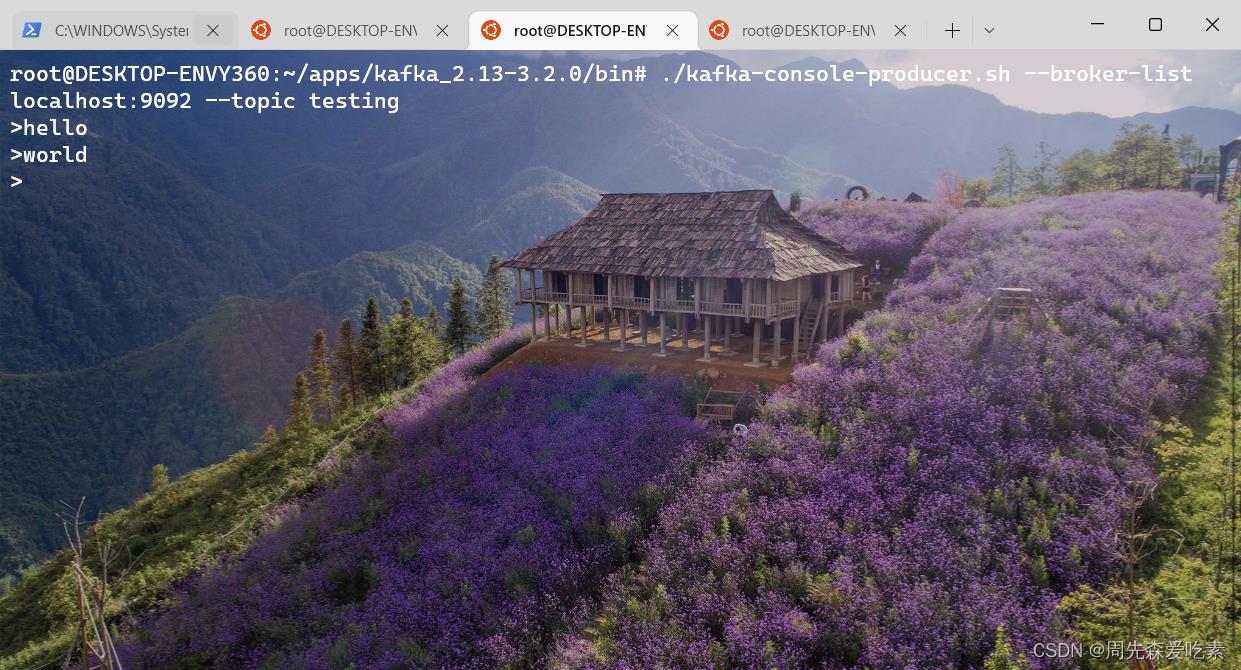
然后,在另一个终端通过消费者命令读取主题的消息,显然,当发送新的消息,它立刻能收到,如下图。
./kafka-console-consumer.sh --bootstrap-server localhost:9092 --topic testing --from-beginning
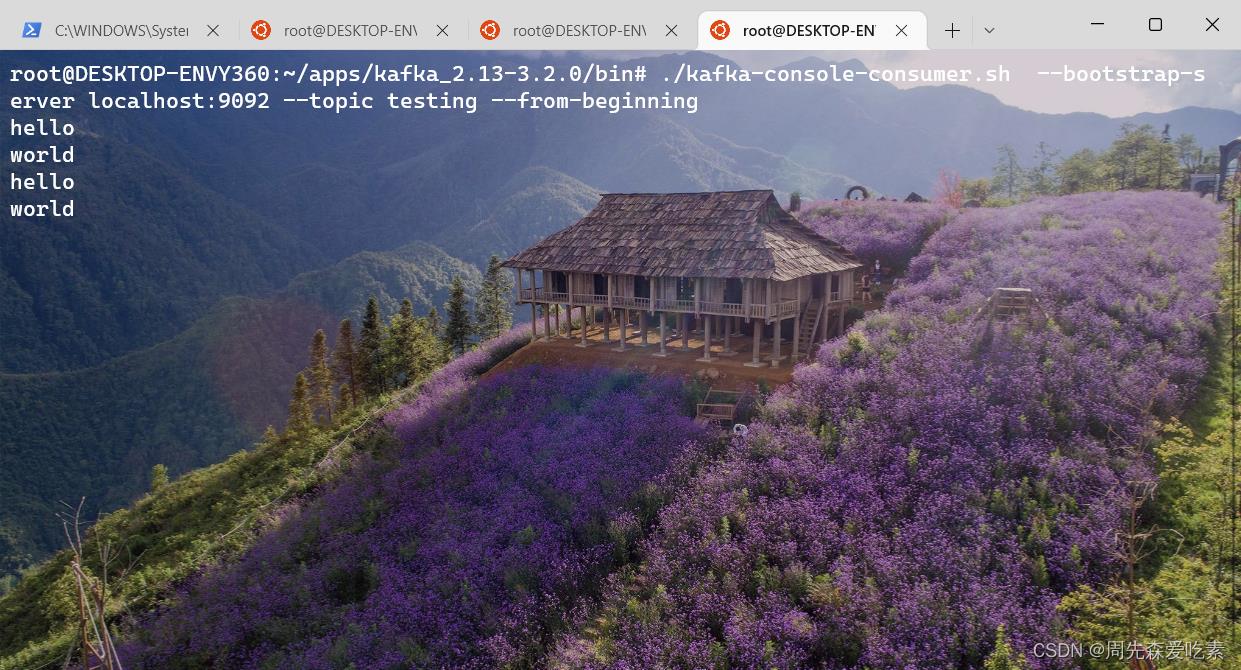
Spring集成
保证上面的zookeeper和kafka的服务不关闭,我们利用Spring来访问Kafaka,首先需要安装spring-kafka依赖包,然后配置application.properties增加如下内容。
# KafkaProperties
spring.kafka.bootstrap-servers=localhost:9092
spring.kafka.consumer.group-id=test-consumer-group
spring.kafka.consumer.enable-auto-commit=true
spring.kafka.consumer.auto-commit-interval=3000
然后,编写如下的测试代码,模拟一个生产者发送两条消息,消费者订阅tesing主题,得到消息则输出。
package com.zc.community;
import org.apache.kafka.clients.consumer.ConsumerRecord;
import org.junit.jupiter.api.Test;
import org.springframework.beans.factory.annotation.Autowired;
import org.springframework.boot.test.context.SpringBootTest;
import org.springframework.kafka.annotation.KafkaListener;
import org.springframework.kafka.core.KafkaTemplate;
import org.springframework.stereotype.Component;
import org.springframework.test.context.ContextConfiguration;
@SpringBootTest
@ContextConfiguration(classes = CommunityApplication.class)
public class KafkaTests
@Autowired
private KafkaProducer kafkaProducer;
@Test
public void testKafka()
kafkaProducer.sendMessage("testing", "wo shi zc");
kafkaProducer.sendMessage("testing", "nihao");
try
Thread.sleep(1000 * 10);
catch (InterruptedException e)
e.printStackTrace();
@Component
class KafkaProducer
@Autowired
private KafkaTemplate kafkaTemplate;
public void sendMessage(String topic, String content)
System.out.println("生产者发送消息:" + content);
kafkaTemplate.send(topic, content);
@Component
class KafkaConsumer
@KafkaListener(topics = "testing")
public void handleMessage(ConsumerRecord record)
System.out.println("消费者收到消息:" + record.value());
得到的依次输出如下。
生产者发送消息:wo shi zc
生产者发送消息:nihao
消费者收到消息:wo shi zc
消费者收到消息:nihao
这代表Kafka正常运行,并且宿主机可以通过Spring集成对齐进行操作。
总结
简单介绍在WSL中Kafka的安装和使用。
 高性能云服务器
高性能云服务器
 精品线路独享带宽,毫秒延迟,年中盛惠 1 折起
精品线路独享带宽,毫秒延迟,年中盛惠 1 折起
以上是关于WSL2 Ubuntu安装Kafka教程的主要内容,如果未能解决你的问题,请参考以下文章